如何开启win7的刻录功能 win7如何设置刻录权限
更新时间:2023-11-27 18:13:49作者:xiaoliu
如何开启win7的刻录功能,在如今数字化社会中,数据存储和传输已成为我们生活中重要的一环,为了满足日常工作和娱乐的需要,Win7系统提供了便捷的刻录功能,使我们能够将重要的文件和媒体内容焕发出光盘的魅力。有时我们可能会遇到无法使用刻录功能或者权限设置不当的问题。本文将为大家详细介绍如何开启Win7的刻录功能以及如何设置刻录权限,让您能够轻松应对各种刻录需求。
解决方法:
1、同时按下win+r,打开电脑的运行窗口,然后输入gpedit.msc并单击回车,这样就可以打开本地组策略编辑器了。

2、在组策略编辑器窗口中,依次展开Local Group Policy(本地组策略) -> User Configuration(用户配置) -> Administrative Templates(管理模板) -> Windows Components,然后在下滑菜单中选中Windows Explorer选项。
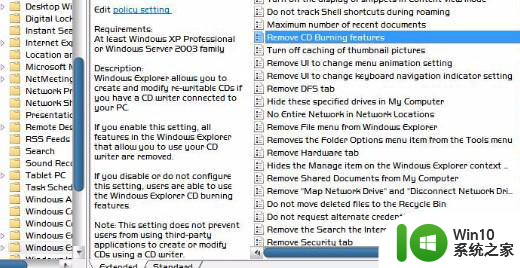
3、然后看右侧的窗口中,找到Remove CD Burning features这个选项并双击。
4、在弹出来的窗口中,选中开启即可。
5、退出设置窗口之后需要先重启一下计算机,这样设置才可以生效。
以上就是如何开启win7的刻录功能的全部内容,有需要的用户可以根据小编的步骤进行操作,希望能对大家有所帮助。
如何开启win7的刻录功能 win7如何设置刻录权限相关教程
- win7光盘刻录功能设置方法 win7如何使用内置刻录光盘功能
- win7自带刻盘工具怎么使用 win7自带刻录功能如何刻录
- win7刻录服务怎么开启 win7系统如何开启刻录服务
- win7自带刻录功能的使用方法 如何利用win7系统自带的刻录软件进行光盘刻录
- win7刻录系统盘的方法 win7如何刻录系统盘
- win7系统刻录光盘步骤 Win7系统光盘刻录教程
- win7系统刻录光盘步骤 win7系统光盘刻录怎么使用
- win7远程提示要登录到这台远程计算机你必须被授予允许通过终端服务登录的权限如何解决 Win7远程登录权限设置
- win7系统录屏功能在哪里 win7录屏功能如何设置
- win7电脑设置开机记录功能的方法 windows7系统如何开启开机记录功能
- win7的摄像机录像功能如何启动 win7照相机录像怎么打开
- 教你快速打开win7录音功能 win7电脑如何打开录音功能
- window7电脑开机stop:c000021a{fata systemerror}蓝屏修复方法 Windows7电脑开机蓝屏stop c000021a错误修复方法
- win7访问共享文件夹记不住凭据如何解决 Windows 7 记住网络共享文件夹凭据设置方法
- win7重启提示Press Ctrl+Alt+Del to restart怎么办 Win7重启提示按下Ctrl Alt Del无法进入系统怎么办
- 笔记本win7无线适配器或访问点有问题解决方法 笔记本win7无线适配器无法连接网络解决方法
win7系统教程推荐
- 1 win7访问共享文件夹记不住凭据如何解决 Windows 7 记住网络共享文件夹凭据设置方法
- 2 笔记本win7无线适配器或访问点有问题解决方法 笔记本win7无线适配器无法连接网络解决方法
- 3 win7系统怎么取消开机密码?win7开机密码怎么取消 win7系统如何取消开机密码
- 4 win7 32位系统快速清理开始菜单中的程序使用记录的方法 如何清理win7 32位系统开始菜单中的程序使用记录
- 5 win7自动修复无法修复你的电脑的具体处理方法 win7自动修复无法修复的原因和解决方法
- 6 电脑显示屏不亮但是主机已开机win7如何修复 电脑显示屏黑屏但主机已开机怎么办win7
- 7 win7系统新建卷提示无法在此分配空间中创建新建卷如何修复 win7系统新建卷无法分配空间如何解决
- 8 一个意外的错误使你无法复制该文件win7的解决方案 win7文件复制失败怎么办
- 9 win7系统连接蓝牙耳机没声音怎么修复 win7系统连接蓝牙耳机无声音问题解决方法
- 10 win7系统键盘wasd和方向键调换了怎么办 win7系统键盘wasd和方向键调换后无法恢复
win7系统推荐
- 1 风林火山ghost win7 64位标准精简版v2023.12
- 2 电脑公司ghost win7 64位纯净免激活版v2023.12
- 3 电脑公司ghost win7 sp1 32位中文旗舰版下载v2023.12
- 4 电脑公司ghost windows7 sp1 64位官方专业版下载v2023.12
- 5 电脑公司win7免激活旗舰版64位v2023.12
- 6 系统之家ghost win7 32位稳定精简版v2023.12
- 7 技术员联盟ghost win7 sp1 64位纯净专业版v2023.12
- 8 绿茶ghost win7 64位快速完整版v2023.12
- 9 番茄花园ghost win7 sp1 32位旗舰装机版v2023.12
- 10 萝卜家园ghost win7 64位精简最终版v2023.12